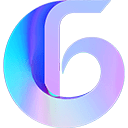php小编百草为您详细介绍如何在ppt文档中导入excel表格。通过将excel表格导入到ppt文档中,可以让您的演示更加生动和专业。接下来,我们将逐步为您解释具体的操作步骤,让您轻松掌握这一技巧。
1、打开PPT,点击【格式】→【幻灯片版式】。
成品ppt在线生成,百种模板可供选择☜☜☜☜☜点击使用;
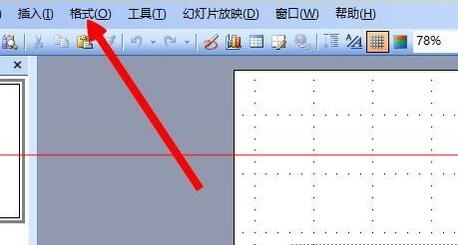
2、在跳出的幻灯片版式框下拉至最后,选择【标题和图表】。
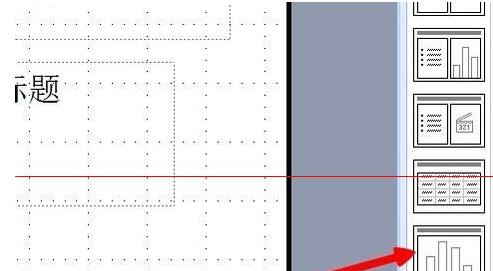
3、点击【标题和图表】后双击【双击此处添加图表】。
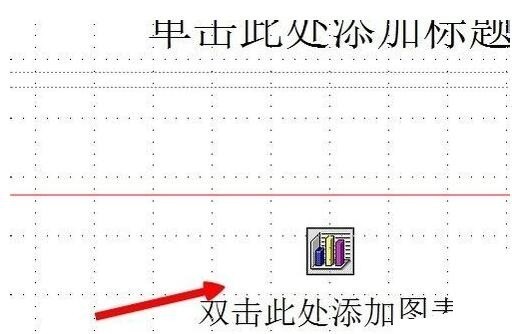
4、双击跳出样式图表后点击【编辑】→【导入文件】。
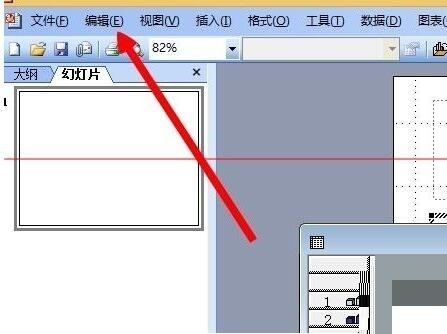
5、选择你需要导入的excel表格。
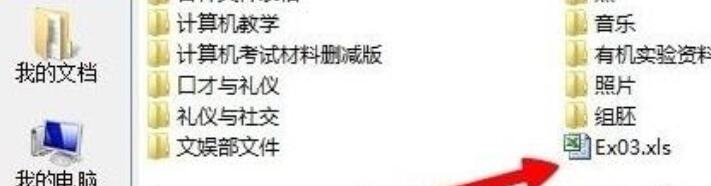
6、导入完成。